
ਟੇਬਲ ਨਾਲ ਕੰਮ ਕਰਦੇ ਸਮੇਂ ਅਕਸਰ ਘੱਟ ਕੇਸ ਹੁੰਦੇ ਹਨ ਜਦੋਂ ਆਮ ਨਤੀਜਿਆਂ ਤੋਂ ਇਲਾਵਾ, ਇਸ ਨੂੰ ਡੋਲ੍ਹਣਾ ਜ਼ਰੂਰੀ ਹੁੰਦਾ ਹੈ. ਉਦਾਹਰਣ ਦੇ ਲਈ, ਇੱਕ ਮਹੀਨੇ ਲਈ ਵਿਕਰੀ ਟੇਬਲ ਵਿੱਚ ਜਿਸ ਵਿੱਚ ਹਰੇਕ ਵਿਅਕਤੀਗਤ ਲਾਈਨ ਪ੍ਰਤੀ ਦਿਨ ਇੱਕ ਖਾਸ ਕਿਸਮ ਦੀਆਂ ਚੀਜ਼ਾਂ ਦੀ ਵਿਕਰੀ ਤੋਂ ਮਾਲੀਆ ਨੂੰ ਦਰਸਾਉਂਦੀ ਹੈ, ਤੁਸੀਂ ਸਾਰੇ ਉਤਪਾਦਾਂ ਦੀ ਵਿਕਰੀ ਤੋਂ ਰੋਜ਼ਾਨਾ ਵਿਚਕਾਰਲੇ ਦੇ ਨਤੀਜਿਆਂ ਨੂੰ ਪਰੇਸ਼ਾਨ ਕਰ ਸਕਦੇ ਹੋ, ਅਤੇ ਦੇ ਅੰਤ ਵਿੱਚ ਸਾਰਣੀ, ਯੂ ਐਸ ਏ ਐਂਟਰਪਰਾਈਜ਼ ਨੂੰ ਕੁੱਲ ਮਹੀਨਾਵਾਰ ਮਾਲੀਆ ਦਾ ਮੁੱਲ ਨਿਰਧਾਰਤ ਕਰੋ. ਆਓ ਇਹ ਦੱਸੀਏ ਕਿ ਮਾਈਕਰੋਸੌਫਟ ਐਕਸਲ ਪ੍ਰੋਗਰਾਮ ਵਿੱਚ ਵਿਚਕਾਰਲੇ ਨਤੀਜੇ ਕਿਵੇਂ ਬਣਾਏ ਜਾਣ.
ਐਕਸਲ ਵਿੱਚ "ਵਿਚਕਾਰਲੇ ਨਤੀਜੇ" ਫੰਕਸ਼ਨ ਦੀ ਵਰਤੋਂ ਕਰਨਾ
ਬਦਕਿਸਮਤੀ ਨਾਲ, ਸਾਰੇ ਟੇਬਲ ਅਤੇ ਡੇਟਾ ਸੈੱਟ ਉਹਨਾਂ ਨੂੰ ਵਿਚਕਾਰਲੇ ਨਤੀਜੇ ਲਗਾਉਣ ਲਈ ਯੋਗ ਨਹੀਂ ਹਨ. ਮੁੱਖ ਸ਼ਰਤਾਂ ਹੇਠ ਲਿਖੀਆਂ ਹਨ:- ਟੇਬਲ ਵਿੱਚ ਸੈੱਲਾਂ ਦੇ ਰਵਾਇਤੀ ਖੇਤਰ ਦਾ ਫਾਰਮੈਟ ਹੋਣਾ ਚਾਹੀਦਾ ਹੈ;
- ਟੇਬਲ ਟੋਪੀ ਵਿੱਚ ਇੱਕ ਕਤਾਰ ਵਿੱਚ ਸ਼ਾਮਲ ਹੋਣਾ ਚਾਹੀਦਾ ਹੈ ਅਤੇ ਸ਼ੀਟ ਦੀ ਪਹਿਲੀ ਲਾਈਨ ਤੇ ਰੱਖਣੀ ਚਾਹੀਦੀ ਹੈ;
- ਟੇਬਲ ਖਾਲੀ ਡੇਟਾ ਦੇ ਨਾਲ ਲਾਈਨਾਂ ਨਹੀਂ ਹੋਣੀਆਂ ਚਾਹੀਦੀਆਂ.
ਐਕਸਲ ਵਿੱਚ ਵਿਚਕਾਰਲੇ ਨਤੀਜੇ ਬਣਾਉਣਾ
ਆਪਣੇ ਆਪ ਯਾਤਰਾ ਤੇ ਜਾਓ. ਇਸ ਨੂੰ ਵਰਤਣ ਲਈ, ਇਹ ਸੰਦ ਪ੍ਰੋਗਰਾਮ ਦੇ ਚੋਟੀ ਦੇ ਪੈਨਲ ਲਈ ਕੀਤੇ ਗਏ ਵੱਖਰੇ ਭਾਗ ਨੂੰ ਪੂਰਾ ਕਰਦਾ ਹੈ.
- ਟੇਬਲ ਵਿਚ ਕੋਈ ਵੀ ਸੈੱਲ ਚੁਣੋ ਅਤੇ ਡਾਟਾ ਟੈਬ ਤੇ ਜਾਓ. "ਵਿਚਕਾਰਲੇਂ ਨਤੀਜੇ" ਬਟਨ ਤੇ ਕਲਿਕ ਕਰੋ, ਜੋ ਕਿ "structure ਾਂਚੇ" ਟੂਲ ਬਲਾਕ ਵਿੱਚ ਟੇਪ ਤੇ ਸਥਿਤ ਹੈ.
- ਇੱਕ ਵਿੰਡੋ ਖੁੱਲੀ ਹੋ ਜਾਵੇਗੀ ਜਿਸ ਵਿੱਚ ਤੁਹਾਨੂੰ ਵਿਚਕਾਰਲੇ ਨਤੀਜਿਆਂ ਨੂੰ ਹਟਾਉਣ ਦੀ ਜ਼ਰੂਰਤ ਹੈ. ਸਾਡੀ ਉਦਾਹਰਣ ਵਿੱਚ, ਸਾਨੂੰ ਹਰ ਦਿਨ ਲਈ ਸਾਰੇ ਸਮਾਨ ਲਈ ਕੁੱਲ ਮਾਲੀਆ ਦੀ ਰਕਮ ਨੂੰ ਵੇਖਣ ਦੀ ਜ਼ਰੂਰਤ ਹੈ. ਤਾਰੀਖ ਦਾ ਮੁੱਲ ਉਸੇ ਨਾਮ ਦੇ ਕਾਲਮ ਵਿੱਚ ਸਥਿਤ ਹੈ. ਇਸ ਲਈ, "ਹਰੇਕ ਤਬਦੀਲੀ ਦੇ ਨਾਲ" ਹਰੇਕ ਤਬਦੀਲੀ ਦੇ ਨਾਲ "," ਮਿਤੀ "ਕਾਲਮ ਦੀ ਚੋਣ ਕਰੋ.
- "ਓਪਰੇਸ਼ਨ" ਫੀਲਡ ਵਿੱਚ, ਅਸੀਂ "ਰਕਮ" ਦੀ ਚੋਣ ਕਰਦੇ ਹਾਂ, ਕਿਉਂਕਿ ਸਾਨੂੰ ਪ੍ਰਤੀ ਦਿਨ ਬਿਲਕੁਲ ਭੱਜਣ ਦੀ ਜ਼ਰੂਰਤ ਹੈ. ਰਕਮ ਤੋਂ ਇਲਾਵਾ, ਬਹੁਤ ਸਾਰੇ ਹੋਰ ਓਪਰੇਸ਼ਨ ਉਪਲਬਧ ਹਨ, ਜਿਨ੍ਹਾਂ ਵਿਚੋਂ ਤੁਸੀਂ ਨਿਰਧਾਰਤ ਕਰ ਸਕਦੇ ਹੋ: ਰਕਮ, ਵੱਧ ਤੋਂ ਵੱਧ, ਘੱਟੋ ਘੱਟ, ਕੰਮ.
- ਕਿਉਂਕਿ ਮਾਲੀਆ ਦੇ ਮੁੱਲ "ਮਾਲੀਆ ਰਕਮ, ਰੂਬਲ" ਕਾਲਮ ਵਿੱਚ ਪ੍ਰਦਰਸ਼ਤ ਕੀਤੇ ਜਾਂਦੇ ਹਨ, ਫਿਰ "ਓਟੀਜੀ" ਸ਼ਾਮਲ ਕਰੋ "ਖੇਤਰ ਵਿੱਚ, ਇਸ ਨੂੰ ਸਾਰਣੀ ਦੇ ਕਾਲਮਾਂ ਦੀ ਸੂਚੀ ਵਿੱਚੋਂ ਚੁਣੋ.
- ਇਸ ਤੋਂ ਇਲਾਵਾ, ਜੇ ਇਹ ਨਹੀਂ ਹੈ ਤਾਂ ਤੁਹਾਨੂੰ ਇਕ ਟਿੱਕ ਲਗਾਉਣ ਦੀ ਜ਼ਰੂਰਤ ਹੈ, ਪੈਰਾਮੀਟਰ ਦੇ ਨੇੜੇ "ਮੌਜੂਦਾ ਨਤੀਜੇ ਨੂੰ ਬਦਲੋ". ਇਹ ਸਾਰਣੀ ਨੂੰ ਯਾਦ ਕਰਨ 'ਤੇ ਇਜ਼ਾਜ਼ਤ ਦੇਵੇਗਾ ਜੇਕਰ ਤੁਸੀਂ ਇਸ ਦੇ ਨਾਲ ਨਾੜੀ ਦੇ ਨਤੀਜਿਆਂ ਦੀ ਗਣਨਾ ਕਰਨ ਦੀ ਕੋਈ ਵਿਧੀ ਕਰਦੇ ਹੋ ਤਾਂ ਇਸ ਨਾਲ ਵੀ ਉਸੇ ਨਤੀਜਿਆਂ ਦੀ ਰਿਕਾਰਡਿੰਗ ਦੀ ਡੁਪਲਿਕੇਟ ਨਾ ਕਰੋ.
- ਜੇ ਤੁਸੀਂ ਵਿਚਕਾਰਲੇ ਨਤੀਜਿਆਂ ਨਾਲ ਸਾਰਣੀ ਦੇ ਹਰੇਕ ਬਲਾਕ ਨੂੰ ਪ੍ਰਿੰਟ ਕਰਨ ਵੇਲੇ ਇਕ ਵੱਖਰੇ ਪੇਜ 'ਤੇ ਛਾਪਣ ਵੇਲੇ ਇਕ ਨਿਸ਼ਾਨ ਲਗਾਉਂਦੇ ਹੋ ਤਾਂ ਤੁਸੀਂ "ਪੰਨੇ" ਦੇ ਅੰਤ' ਤੇ ਨਿਸ਼ਾਨ ਲਗਾਉਂਦੇ ਹੋ.
- ਇੰਟਰਮੀਡੀਏਟ ਨਤੀਜੇ ਸਤਰ ਬਲਾਕ ਦੇ ਤਹਿਤ ਮੁੱਲ ਦੇ ਉਲਟ "ਨਤੀਜੇ ਦੇ ਉਲਟ" ਨਤੀਜੇ "ਸਥਾਪਿਤ ਕਰਦੇ ਹਨ, ਉਹਨਾਂ ਵਿੱਚ ਜ਼ਖਮੀ ਹੋ ਜਾਂਦਾ ਹੈ. ਜੇ ਤੁਸੀਂ ਟਿੱਕ ਨੂੰ ਹਟਾਉਂਦੇ ਹੋ, ਤਾਂ ਉਹ ਕਤਾਰਾਂ ਦੇ ਉੱਪਰ ਦਿਖਾਈ ਜਾਣਗੇ. ਜ਼ਿਆਦਾਤਰ ਲਈ, ਲਾਈਨਾਂ ਲਈ ਵਧੇਰੇ ਸੁਵਿਧਾਜਨਕ ਹੈ, ਪਰ ਚੋਣ ਖੁਦ ਪੂਰੀ ਤਰ੍ਹਾਂ ਵਿਅਕਤੀਗਤ ਹੈ.
- ਪੂਰਾ ਹੋਣ 'ਤੇ, ਠੀਕ ਹੈ' ਤੇ ਕਲਿੱਕ ਕਰੋ.
- ਨਤੀਜੇ ਵਜੋਂ, ਵਿਚਕਾਰਲੇ ਨਤੀਜੇ ਸਾਡੀ ਸਾਰਣੀ ਵਿੱਚ ਆਏ. ਇਸ ਤੋਂ ਇਲਾਵਾ, ਇਕ ਵਿਚਕਾਰਲੇ ਨਤੀਜੇ ਦੁਆਰਾ ਕੰਡੀਏਟਿਡ ਦੇ ਸਾਰੇ ਸਮੂਹ ਇਕ ਵਿਸ਼ੇਸ਼ ਸਮੂਹ ਦੇ ਉਲਟ "-" ਦੇ ਨਿਸ਼ਾਨ 'ਤੇ ਕਲਿੱਕ ਕਰਕੇ ses ਹਿ-sted ਹਿ-.ੇਰੀ ਹੋ ਸਕਦੇ ਹਨ.
- ਇਸ ਲਈ ਤੁਸੀਂ ਸਾਰਣੀ ਵਿਚਲੀਆਂ ਸਾਰੀਆਂ ਲਾਈਨਾਂ ਨੂੰ ਘੱਟ ਤੋਂ ਘੱਟ ਕਰ ਸਕਦੇ ਹੋ, ਸਿਰਫ ਵਿਚਕਾਰਲੇ ਅਤੇ ਆਮ ਨਤੀਜੇ ਦਿਸਦੇ ਹਨ.
- ਇਹ ਵੀ ਨੋਟ ਕੀਤਾ ਜਾਣਾ ਚਾਹੀਦਾ ਹੈ ਕਿ ਸਾਰਣੀ ਦੀ ਲਾਈਨ ਵਿਚ ਡੇਟਾ ਬਦਲਣ ਵੇਲੇ, ਵਿਚਕਾਰਲੇ ਨਤੀਜੇ ਆਪਣੇ ਆਪ ਮੁੜ ਗਿਣਿਆ ਜਾਵੇਗਾ.
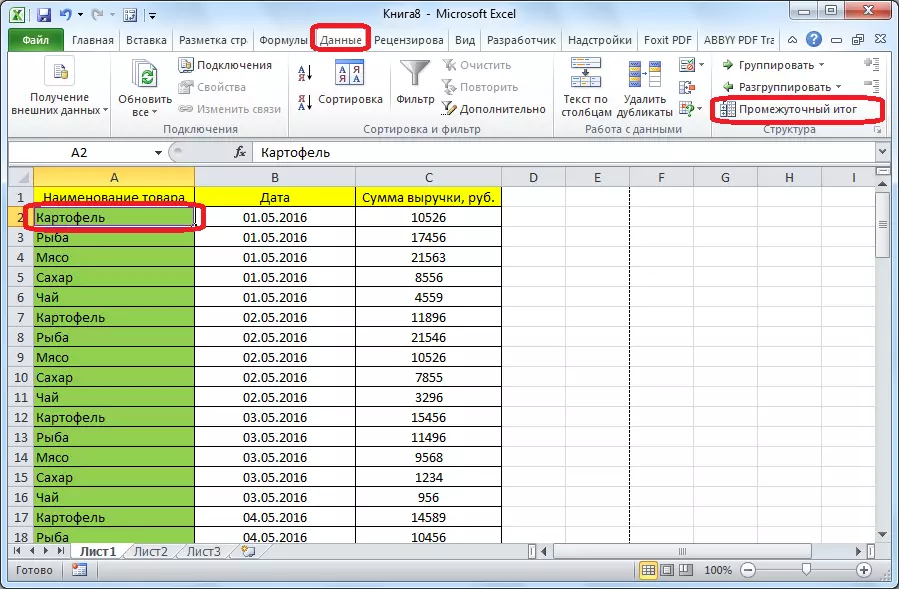



ਫਾਰਮੂਲਾ "ਇੰਟਰਮੀਡੀਏਟ. ਡਾਟਾ"
ਉਪਰੋਕਤ ਤੋਂ ਇਲਾਵਾ, ਵਿਚਕਾਰਲੇ ਹਿੱਸੇ ਦੇ ਨਤੀਜਿਆਂ ਨੂੰ ਆਉਟਪਾਇਡ ਫੰਕਸ਼ਨ 'ਤੇ ਬਟਨ, ਬਲਕਿ "ਇੱਕ ਫੰਕਸ਼ਨ ਪਾਓ" ਰਾਹੀਂ ਇੱਕ ਵਿਸ਼ੇਸ਼ ਫੰਕਸ਼ਨ ਤੇ ਕਾਲ ਕਰ ਕੇ ਸੰਭਵ ਹੈ.
- ਸੈੱਲ ਤੇ ਕਲਿਕ ਕਰਨ ਤੋਂ ਬਾਅਦ, ਜਿੱਥੇ ਵਿਚਕਾਰਲੇ ਦੇ ਨਤੀਜੇ ਪ੍ਰਦਰਸ਼ਤ ਹੋਣਗੇ, ਨਿਰਧਾਰਤ ਬਟਨ ਨੂੰ ਦਬਾਉ, ਜੋ ਫਾਰਮੂਲਾ ਸਤਰ ਦੇ ਖੱਬੇ ਪਾਸੇ ਸਥਿਤ ਹੈ.
- "ਫੰਕਸ਼ਨ ਦਾ ਮਾਸਟਰ" ਖੁੱਲ੍ਹ ਜਾਵੇਗਾ, ਜਿੱਥੇ ਫੰਕਸ਼ਨਾਂ ਦੀ ਸੂਚੀ ਵਿੱਚੋਂ ਜਿੱਥੇ ਕਿ "ਵਿਚਕਾਰਲੇ. ਡਿ duty ਟੀ. ਡਿ duty ਟੀ". ਅਸੀਂ ਇਸ ਨੂੰ ਉਜਾਗਰ ਕਰਦੇ ਹਾਂ ਅਤੇ "ਓਕੇ" ਤੇ ਕਲਿਕ ਕਰਦੇ ਹਾਂ.
- ਇੱਕ ਨਵੀਂ ਵਿੰਡੋ ਵਿੱਚ, ਤੁਹਾਨੂੰ ਫੰਕਸ਼ਨ ਆਰਗੂਮਿੰਟ ਵਿੱਚ ਦਾਖਲ ਹੋਣਾ ਪਏਗਾ. ਕਤਾਰ ਵਿੱਚ "ਫੰਕਸ਼ਨ ਨੰਬਰ" ਵਿੱਚ, ਗਿਆਰਾਂ ਡੇਟਾ ਪ੍ਰੋਸੈਸਿੰਗ ਵਿਕਲਪਾਂ ਵਿੱਚੋਂ ਇੱਕ ਦੀ ਗਿਣਤੀ ਦਰਜ ਕਰੋ, ਅਰਥਾਤ:
- 1 - average ਸਤਨ ਹਿਸਾਬ ਮੁੱਲ;
- 2 - ਸੈੱਲਾਂ ਦੀ ਗਿਣਤੀ;
- 3 - ਭਰੇ ਸੈੱਲਾਂ ਦੀ ਗਿਣਤੀ;
- 4 - ਚੁਣੇ ਹੋਏ ਡੇਟਾ ਐਰੇ ਵਿੱਚ ਵੱਧ ਤੋਂ ਵੱਧ ਮੁੱਲ;
- 5 - ਘੱਟੋ ਘੱਟ ਮੁੱਲ;
- 6 - ਸੈੱਲਾਂ ਵਿੱਚ ਡੇਟਾ ਦਾ ਉਤਪਾਦ;
- 7 - ਸਟੈਂਡਰਡ ਨਮੂਨਾ ਭਟਕਣਾ;
- 8 - ਆਮ ਆਬਾਦੀ ਦੁਆਰਾ ਮਿਆਰੀ ਭਟਕਣਾ;
- 9 - ਜੋੜ;
- 10 - ਨਮੂਨਾ ਫੈਲਾਓ;
- 11 - ਆਮ ਆਬਾਦੀ ਦੁਆਰਾ ਫੈਲਾਓ.
- ਗਿਣਤੀ "ਲਿੰਕ 1" ਵਿੱਚ, ਸੈੱਲਾਂ ਦੀ ਉਸ ਲੜੀ ਨਾਲ ਲਿੰਕ ਦਿਓ ਜਿਸ ਲਈ ਤੁਸੀਂ ਵਿਚਕਾਰਲੇ ਮੁੱਲ ਨਿਰਧਾਰਤ ਕਰਨਾ ਚਾਹੁੰਦੇ ਹੋ. ਇਸ ਨੂੰ ਚਾਰ ਖਿੰਡੇ ਹੋਏ ਐਰੇ ਤੱਕ ਜਾਣ ਦੀ ਆਗਿਆ ਹੈ. ਸੈੱਲ ਰੇਂਜ ਦੇ ਤਾਲਮੇਲ ਨੂੰ ਜੋੜਦੇ ਸਮੇਂ, ਹੇਠਲੀ ਸੀਮਾ ਨੂੰ ਜੋੜਦਾ ਹੈ. ਕਿਉਂਕਿ ਸਾਰੇ ਮਾਮਲਿਆਂ ਵਿੱਚ ਹੱਥੀਂ ਸੀਮਾ ਵਿੱਚ ਦਾਖਲ ਹੋਣਾ ਸੁਵਿਧਾਜਨਕ ਨਹੀਂ ਹੈ, ਤੁਸੀਂ ਇਨਪੁਟ ਫਾਰਮ ਦੇ ਸੱਜੇ ਪਾਸੇ ਦੇ ਬਟਨ ਤੇ ਕਲਿਕ ਕਰ ਸਕਦੇ ਹੋ.
- ਫੰਕਸ਼ਨ ਦੀਆਂ ਦਲੀਲਾਂ ਦਾ ਕੰਮ ਆਵੇਗਾ ਅਤੇ ਤੁਸੀਂ ਕਰਸਰ ਨਾਲ ਲੋੜੀਂਦੇ ਡੇਟਾ ਐਰੇ ਨੂੰ ਹਾਈਲਾਈਟ ਕਰ ਸਕਦੇ ਹੋ. ਇਸਦੇ ਆਪਣੇ ਆਪ ਫਾਰਮ ਵਿੱਚ ਦਾਖਲ ਹੋ ਜਾਂਦਾ ਹੈ, ਸੱਜੇ ਪਾਸੇ ਰੱਖੇ ਗਏ ਬਟਨ ਤੇ ਕਲਿਕ ਕਰੋ.
- ਫੰਕਸ਼ਨ ਆਰਗੂਮੈਂਟ ਵਿੰਡੋ ਦੁਬਾਰਾ ਦਿਖਾਈ ਦਿੰਦੀ ਹੈ. ਜੇ ਤੁਹਾਨੂੰ ਇਕ ਹੋਰ ਜਾਂ ਵਧੇਰੇ ਡਾਟਾ ਐਰੇ ਜੋੜਨ ਦੀ ਜ਼ਰੂਰਤ ਹੈ, ਤਾਂ ਉਸੇ ਐਲਗੋਰਿਦਮ ਦਾ ਫਾਇਦਾ ਉਠਾਓ ਜੋ ਉੱਪਰ ਦੱਸਿਆ ਗਿਆ ਸੀ. ਉਲਟ ਕੇਸ ਵਿੱਚ, ਬਸ ਠੀਕ ਹੈ ਨੂੰ ਕਲਿੱਕ ਕਰੋ.
- ਡੇਟਾ ਦੀ ਸਮਰਪਿਤ ਸੀਮਾ ਦੇ ਵਿਚਕਾਰਲੇ ਨਤੀਜੇ ਸੈੱਲ ਵਿਚ ਬਣੇ ਜਾਣਗੇ ਜਿਸ ਵਿਚ ਫਾਰਮੂਲਾ ਸਥਿਤ ਹੈ.
- ਫੰਕਸ਼ਨ ਦਾ ਸੰਟੈਕਸ ਆਪਣੇ ਆਪ ਵਿੱਚ ਹੈ: ਵਿਚੋਲਗੀ. ਇਹ (ਫੰਕਸ਼ਨ ਨੰਬਰ; ਐਡਰੈੱਸ_ਮੈਂਸੀਅਨਜ਼_ਡੀਟਸ). ਸਾਡੀ ਸਥਿਤੀ ਵਿਚ, ਫਾਰਮੂਲਾ ਇਸ ਤਰ੍ਹਾਂ ਦਿਖਾਈ ਦੇਵੇਗਾ: "ਵਿਚਕਾਰਲੇ. ਡਿ uty ਟੀ (9; ਸੀ 2: ਸੀ 6)". ਇਸ ਵਿਸ਼ੇਸ਼ਤਾ ਦੀ ਵਰਤੋਂ ਕਰਦਿਆਂ, ਇਸ ਸੰਟੈਕਸ ਦੀ ਵਰਤੋਂ ਸੈੱਲਾਂ ਅਤੇ ਹੱਥੀਂ ਦਾਖਲ ਕੀਤੀ ਜਾ ਸਕਦੀ ਹੈ, ਬਿਨਾਂ "ਫੰਕਸ਼ਨਾਂ" ਨੂੰ ਬੁਲਾਏ ਬਿਨਾਂ. ਇਹ ਸਿਰਫ "=" ਦੇ ਦਸਤਖਤ ਕਰਨ ਲਈ ਫਾਰਮੂਲੇ ਤੋਂ ਪਹਿਲਾਂ ਫਾਰਮੂਲੇ ਤੋਂ ਪਹਿਲਾਂ ਭੁੱਲਣਾ ਮਹੱਤਵਪੂਰਨ ਹੈ.





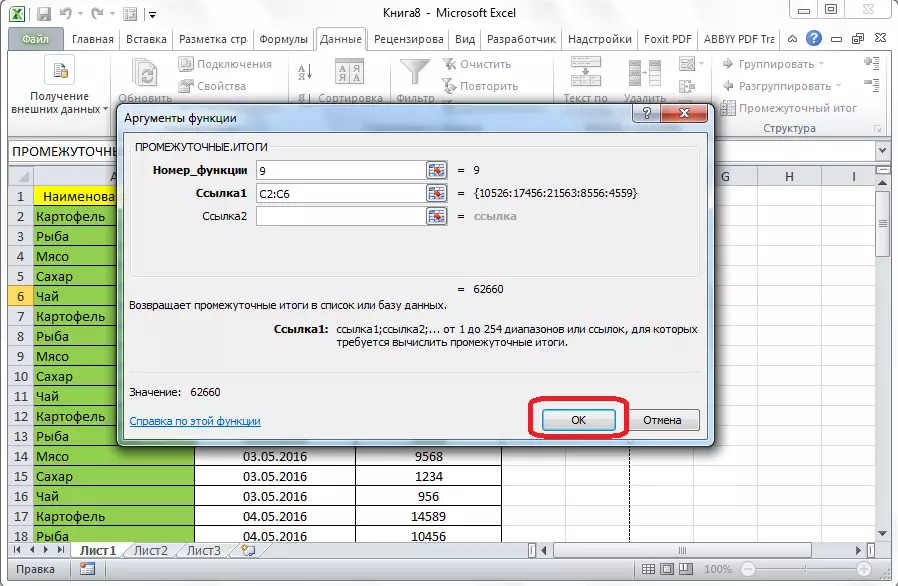

ਇਸ ਲਈ, ਵਿਚਕਾਰਲੇ ਟੈਟਲ ਬਣਾਉਣ ਦੇ ਦੋ ਮੁੱਖ ਤਰੀਕੇ ਹਨ: ਟੇਪ ਦੇ ਬਟਨ ਦੁਆਰਾ ਅਤੇ ਇਕ ਵਿਸ਼ੇਸ਼ ਫਾਰਮੂਲੇ ਦੁਆਰਾ. ਇਸ ਤੋਂ ਇਲਾਵਾ, ਉਪਭੋਗਤਾ ਨੂੰ ਇਹ ਨਿਰਧਾਰਤ ਕਰਨਾ ਚਾਹੀਦਾ ਹੈ ਕਿ ਨਤੀਜੇ ਵਜੋਂ ਕਿਹੜਾ ਮੁੱਲ ਪ੍ਰਦਰਸ਼ਿਤ ਕੀਤਾ ਜਾਏਗਾ: ਰਕਮ, ਘੱਟੋ ਘੱਟ, average ਸਤ, ਵੱਧ ਤੋਂ ਵੱਧ ਮੁੱਲ, ਆਦਿ.
